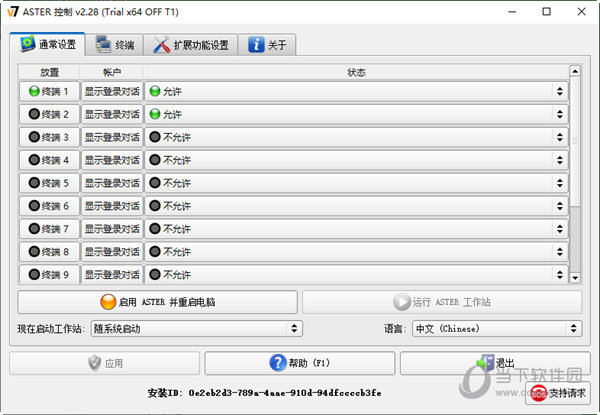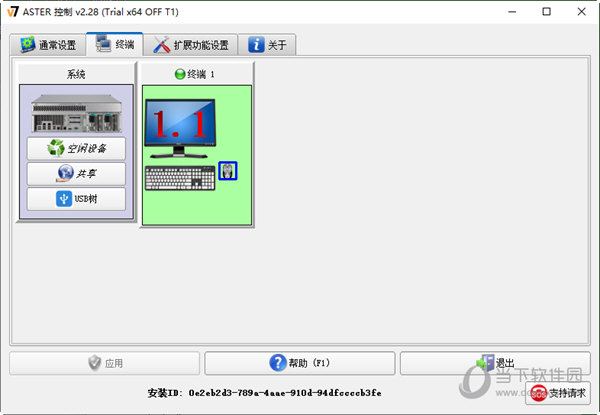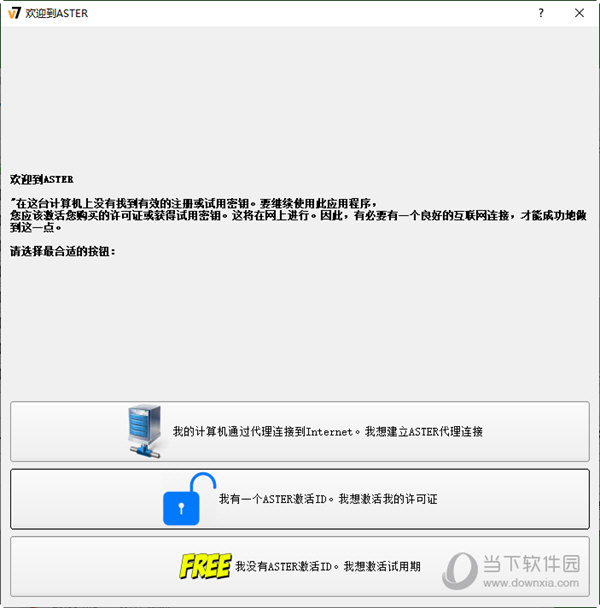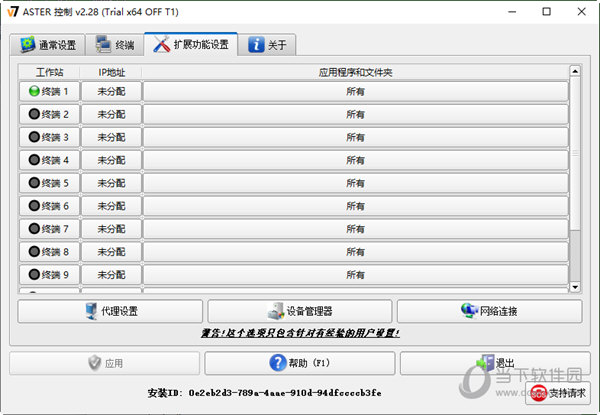|
软件简介:上一页360快剪辑单文件版 V1.2.0.4106 绿色免费版下载 下一页BB API(百百API) V1.1.0 绿色免费版下载
本软件是由七道奇为您精心收集,来源于网络转载,软件收录的是官方版,软件版权归软件作者所有,本站不对其观点以及内容做任何评价,请读者自行判断,以下是其具体内容: ASTER是一款功能强大的电脑多个终端创建软件。我们只需要增加一套计算机的显示器、键盘和鼠标就可以得到工作站,每台显示器都将拥有自己的主屏幕显示,您可以在互不影响下独立操作使用,相当两台电脑。
【功能特点】1、设备可在各终端之间任意分配,只要用鼠标拖 动设备不放,移动到相应的终端后放开鼠标就 分配好了!每个终端分配显示器/键盘鼠标/音 响/麦克风,相当五台独立电脑,各自操作互不 影响! 2、终端选项设置----根据你购买的许可数设置终端数 3、帐户----在WINDOWS中增加用户来登录终端 4、分辨率的显示设置----可以调整每个终端显示设置 5、网络连接---可以设置多个IP地址分配给终端 6、设备管理---在WINDOWS查看电脑的设备 7、键盘/鼠标切换热键---可以自定义热键,一套 键盘鼠标可在多个终端之间自由切换!相当 一个人同时操作多台电脑,处理更多任务
【安装说明】选择默认安装路径【C:\Program Files\ASTER】安装; 安装完成后,打开程序就可以进行拖机了; 点击显示登陆对话,可以对拖机的权限进行设置,或者对状态进行设置;
【使用说明】分配显视器 安装ASTER后,您需要连接所有显视器并设置其原始分辨率。您还需要将所有显示器设置为扩展桌面模式。为此,右键单击桌面并选择“屏幕设置”或“屏幕分辨率”(取决于操作系统版本不同)。打开窗口后,设置必要的显视器设置。
现在,打开“ASTER”控制面板,然后单击“终端”选项卡为每个终端分配显视器。分配显视器的最简单方法是将它们拖动到所需终端下的矩形区域。“空闲设备”部分包含未分配的设备,包括键盘,鼠标和显示器。 【下载地址】ASTER中文破解版(含激活码) V2.28 Win10版“ASTER中文破解版(含激活码) V2.28 Win10版绿色免费版下载[安全工具]”系转载自网络,如有侵犯,请联系我们立即删除,另:本文仅代表作者个人观点,与本网站无关。其原创性以及文中陈述文字和内容未经本站证实,对本文以及其中全部或者部分内容、文字的真实性、完整性、及时性七道奇不作任何保证或承诺,请读者仅作参考,并请自行核实相关内容。 |
|||||||||||||||||||||||